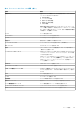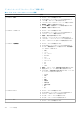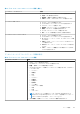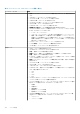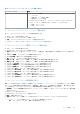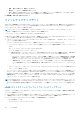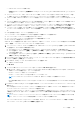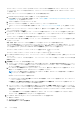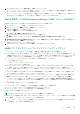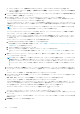Users Guide
12.[サマリーのレビュー]ページで情報を確認し、[終了]をクリックします。
ファームウェア アップデート ジョブには、選択したコンポーネントとサーバーの数に応じて、最大で数時間かかる場合がありま
す。ジョブのステータスは、[ジョブ]ページに表示できます。
ファームウェア アップデート タスクが完了すると、選択したホストで自動的にインベントリーが実行され、[アップデートのス
ケジュール]ページで選択したオプションに基づいて自動的にメンテナンス モードが終了します。
OMIVV を使用して Dell EMC Repository Manager(DRM)でカタログを作成する
本項では、DRM バージョン 3.0 以降でカタログを作成するプロセスについて説明します。
1. DRM のダウンロード ページに移動して、DRM をダウンロードします。
2. DRM ホーム ページで、[新規リポジトリーの追加]をクリックします。
リポジトリの追加 ウィンドウが表示されます。
3. リポジトリの追加 ウィンドウで、次の手順を実行します。
a. リポジトリ名 と 説明 に必要な内容を入力します。
b. ベースカタログ ドロップダウンメニューから、カタログを選択します。
c. 統合タイプ ドロップダウンメニューから、OpenManage Integration for VMware vCenter を選択します。
4. OpenManage Integration for VMware vCenter ウィンドウで、仮想アプライアンス IP、vCenter サーバ IP、ユーザー名、およ
び パスワード を入力し、接続 をクリックします。
作成されたカタログが、ホームページに表示されます。
5. カタログをエクスポートするには、カタログを選択して エクスポート をクリックします。
vSAN クラスターのファームウェアとドライバーのアップデート
ファームウェア アップデートをスケジュールする前に、環境で次の条件が満たされていることを確認してください。
● ホストが対応している(CSIOR が有効で、ホストに対応 ESXi バージョンがある)こと、ホストがホスト認証情報プロファイル
に関連付けられていること、およびホストのインベントリーが正常に行われていることを確認します。ホストがリストされてい
ない場合は、OMIVV からホストの管理対応性ウィザードを実行し、ファームウェア アップデート ウィザードを使用します。
● ファームウェア アップデートをスケジュールする前に、次の前提条件がチェックされます。
○ DRS が有効になっている。
○ ホストがメンテナンス モードになっていない。
○ vSAN データオブジェクトが正常である。
● ストレージ コントローラー、HDD、SSD コンポーネントの場合、vSAN バージョンに基づく VMware vSAN ガイドラインに従っ
て、選択したリポジトリー内で選択したドライバーとファームウェアのバージョンが対応していることを確認します。
● ドライバーの場合、OMIVV は、VMware ハードウェア互換性リストにリストされているオフライン バンドルのみをサポートしま
す。
● クラスタは、選択されたデータ移行オプションの vSAN 要件を満たしている。選択したデータ移行オプションの要件を vSAN ク
ラスターが満たしていない場合、アップデートはタイムアウトします。
● ベースライン(クラスター プロファイル)のファームウェアまたはドライバー リポジトリーを選択することを強く推奨します。
● 更新中のクラスターの下のホストに対して、アクティブなファームウェア アップデート ジョブが存在しないことを確認。
● 「メンテナンス モードの実行」ジョブに必要なタイムアウト値を指定していることを確認。待機時間が指定の時間を過ぎると、
アップデートジョブは失敗します。ただし、ホストの再起動時に、コンポーネントが自動的にアップデートされる場合がありま
す。
● vSAN を有効にした後で、インベントリーを再実行します。
ファームウェアのアップデート処理中には、次のものを削除または移動しないことを推奨します。
● ファームウェアのアップデート ジョブが進行中の vCenter のクラスターのホスト
● ファームウェアのアップデート ジョブが進行中のホストの認証情報プロファイル
● CIFS または NFS に配置されているリポジトリー
メモ: VMware では、同一のサーバハードウェアでクラスタを構築することを推奨します。
OMIVV が、ホストの対応性および、同じクラスター内のホストで他のファームウェア アップデート ジョブが進行中かどうかを確認
します。検証後、ファームウェアアップデート ウィザードが表示されます。
1. ファームウェア アップデート ウィザードを起動するには、OMIVV のホームページで[メニュー]を展開し、[ホストとクラスタ
ー]を選択して、次のいずれかの操作を実行します。
ホストの管理 129